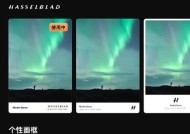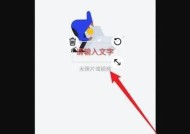美颜相机抠除图片的方法是什么?抠除图片后如何保持自然效果?
- 网络科技
- 2025-07-01
- 1
- 更新:2025-06-24 18:16:04
随着社交媒体和网络平台的普及,拍照和分享成为人们日常生活的一部分。在这样的背景下,美颜相机软件应运而生,不仅帮助用户更好地修饰个人照片,还提供了许多实用的图像编辑功能,如抠除图片中的不必要元素。本文将详细介绍美颜相机中抠除图片的方法,并讲解在操作过程中如何保持图片的自然效果。
美颜相机中抠除图片的方法
1.选择合适的美颜相机应用
你需要一款具有图片编辑功能的美颜相机应用程序。市面上有多种选择,包括但不限于美图秀秀、天天P图、Snapseed等。在选择应用时,应考虑用户界面是否友好、功能是否全面以及是否满足你的特定需求。
2.使用克隆或修复工具
大多数美颜相机应用都内置有克隆或修复工具。操作步骤通常如下:
打开美颜相机应用,载入你想要编辑的图片。
选择“编辑”或“美化”功能。
在工具栏中找到“克隆”、“修复”或相似名称的选项。
使用小圆点选择你想要复制的区域,并将这个区域覆盖到需要删除的部分。
3.调整细节
在抠除图片的不必要元素后,需要仔细调整细节,以保证图片看起来更自然。
仔细查看图片中可能存在的边缘痕迹,尤其是抠除物体后周围区域的纹理和颜色变化。
使用软笔刷工具进行润色,以确保颜色过渡自然,修复任何边缘不整洁的问题。
4.应用模糊或遮罩效果
在某些情况下,为了使图片看起来更自然,可以适当应用模糊效果或使用遮罩。这样可以掩饰被移除物体的痕迹。
在编辑选项中找到模糊工具。
选择适当的模糊强度,仅对被移除物体的边缘进行轻微模糊处理。
也可以尝试使用遮罩层,将背景中的一部分拉伸到空白区域,以保持一致性。

抢除图片后如何保持自然效果?
1.拷贝近似纹理和颜色
保持图片自然的关键在于让被抠除的区域与周围环境融为一体。可以通过拷贝周围近似的纹理和颜色,来覆盖不自然的空白。
精确选择相似纹理和颜色的区域。
将选中区域复制并贴到需要修改的部分。
调整透明度和混合模式,让覆盖部分与原图更好地融合。
2.利用专业修复工具
专业的图像处理软件,如AdobePhotoshop,提供更为复杂的修复工具,如“内容感知填充”(Content-AwareFill)功能。
打开Photoshop,载入你的图片。
使用套索工具选择要抠除的部分。
选择“编辑”菜单下的“内容感知填充”选项。
软件会智能分析周围的环境,自动填充被选择的区域。

3.细节调整和后期处理
保持自然效果不仅需要在抠除阶段注意细节,后期处理也是不可或缺的。
使用“色阶”和“曲线”等工具,调整图片的整体曝光和对比度,确保一致性。
使用“锐化”工具突出图片的细节,但需适度,以免造成不自然的效果。
进行色彩校正,确保抠除区域与周围环境的色彩和谐。

综上所述
通过以上步骤,无论是使用手机上的美颜相机应用程序还是桌面端的图像处理软件,都可以有效地抠除图片中不想要的元素,并通过细心的细节调整,保持图片的自然效果。随着技术的发展,这些工具和方法将变得更加易于使用,让普通用户也能轻松掌握图像编辑的技巧。希望本文的分享能够帮助你轻松掌握如何在图片编辑中进行自然的抠除操作,让你的照片更加完美。